كيفية جعل مستند Word للقراءة فقط؟
لحماية مستند Word، قد ترغب في جعله للقراءة فقط ومنع نفسك أو المستخدمين الآخرين من تغييره. هنا، سيقدم لك هذا المقال ثلاث طرق مبتكرة لجعل مستند Word للقراءة فقط.
أدوات إنتاجية موصى بها لبرنامج Word
Kutools for Word: يدمج الذكاء الاصطناعي 🤖، أكثر من 100 ميزات متقدمة توفر 50% من وقت التعامل مع المستندات. تنزيل مجاني
Office Tab: يقدم علامات التبويب المشابهة للمتصفح إلى Word (وأدوات Office الأخرى)، مما يبسط التنقل بين المستندات المتعددة. تنزيل مجاني
اجعل مستند Word للقراءة فقط قبل الفتح
يمكنك بسهولة جعل مستند Word مغلقًا للقراءة فقط عن طريق تغيير خصائصه. يرجى اتباع الخطوات أدناه للإعداد:
1افتح المجلد الذي يحتوي على مستند Word المحدد، انقر بزر الماوس الأيمن على مستند Word، وحدد خصائص من قائمة السياق. شاهد لقطة الشاشة: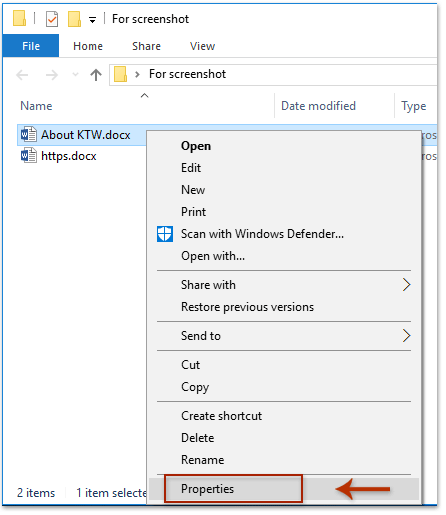
2في نافذة الخصائص المنبثقة، يرجى تحديد الخيار للقراءة فقط في أسفل هذه النافذة، ثم انقر فوق الزر موافق شاهد لقطة الشاشة: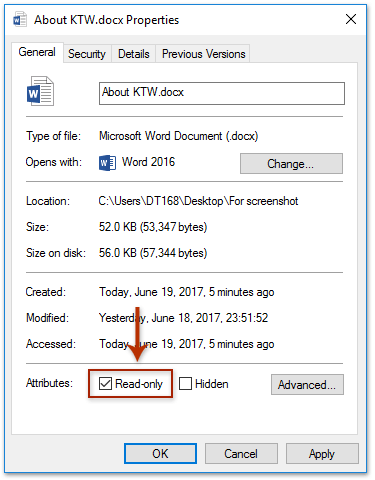
من الآن فصاعدًا، سيتم فتح مستند Word في وضع القراءة فقط كما هو موضح في لقطة الشاشة أدناه:
تصفح وتحرير بأزرار تبويب لمستندات Word المتعددة، تمامًا كما في Chrome وEdge!
تمامًا مثل تصفح صفحات الويب المتعددة في Chrome وSafari وEdge، يتيح لك Office Tab فتح وإدارة مستندات Word المتعددة في نافذة واحدة. أصبح التبديل بين المستندات الآن بسيطًا بنقرة على أزرار التبويب الخاصة بها!
جرب Office Tab مجانًا الآن!

اجعل مستند Word مفتوحًا للقراءة فقط باستخدام ميزة تقييد التحرير
إذا كنت بحاجة إلى جعل مستند Word مفتوحًا للقراءة فقط بعد التحرير، يمكنك استخدام ميزة تقييد التحرير لتحقيق ذلك بسهولة.
1انقر فوق مراجعة > تقييد التحرير لتمكين لوحة تقييد التحرير. شاهد لقطة الشاشة:
2في لوحة تقييد التحرير، يرجى (1) تحديد السماح بهذا النوع من التحرير فقط في المستند الخيار، (2) اختر تعبئة النماذج من القائمة المنسدلة أدناه، ثم (3) انقر فوق الزر نعم، ابدأ في فرض الحماية شاهد لقطة الشاشة:
3في نافذة فرض الحماية المنبثقة، يرجى إدخال كلمة المرور في كل من أدخل كلمة مرور جديدة (اختياري) و أعد إدخال كلمة المرور للتأكيد المربعات، ثم انقر فوق الزر موافق شاهد لقطة الشاشة أدناه:
4. أغلق لوحة تقييد التحرير.
من الآن فصاعدًا، أصبح المستند بالكامل للقراءة فقط، ويتم منع أي مستخدمين من تعديل هذا المستند.
ملاحظةلإيقاف تشغيل وضع القراءة فقط، يرجى (1) انقر فوق مراجعة > تقييد التحرير لتمكين لوحة تقييد التحرير، (2) انقر فوق الزر إيقاف الحماية ثم (3) أدخل كلمة المرور المحددة في نافذة إلغاء حماية المستند المنبثقة. شاهد لقطة الشاشة: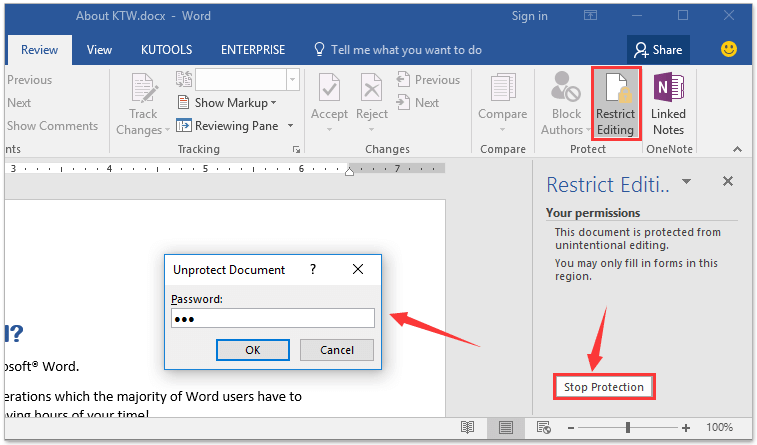
اجعل مستند Word مفتوحًا للقراءة فقط باستخدام أدوات حفظ باسم
بخلاف ميزة تقييد التحرير، يمكنك أيضًا جعل مستند Word مفتوحًا للقراءة فقط عن طريق تكوين أدوات حفظ باسم في Word. يرجى القيام بما يلي:
1. انقر فوق ملف > حفظ باسم > استعراض.
2في نافذة حفظ باسم، يرجى النقر فوق أدوات > خيارات عامة. شاهد لقطة الشاشة: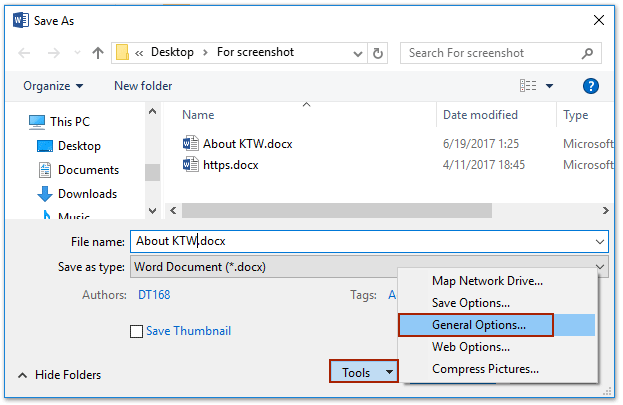
3في نافذة الخيارات العامة القادمة، يرجى تحديد الخيار يوصى بالقراءة فقط وانقر فوق الزر موافق . شاهد لقطة الشاشة: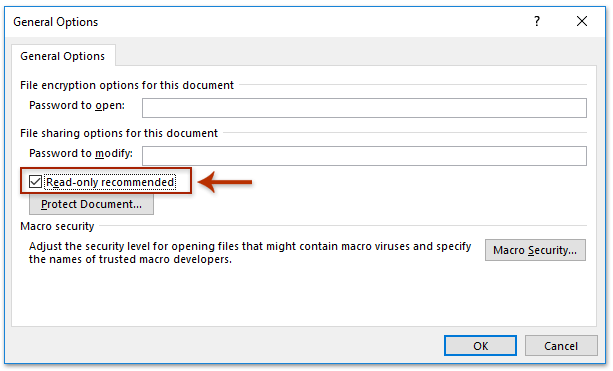
4. الآن ستعود إلى نافذة حفظ باسم، يرجى النقر فوق زر الحفظ مباشرة دون تحديد مجلد الوجهة أو اسم الملف على الإطلاق.
ملاحظات:
(1) إذا لم يتم حفظ مستند Word الخاص بك من قبل، فأنت بحاجة إلى تحديد مجلد الوجهة واسم الملف في نافذة حفظ باسم بشكل طبيعي.
(2) إذا ظهرت نافذة تحذير Microsoft Word كما هو موضح في لقطة الشاشة أدناه، يرجى النقر فوق الزر نعم لمتابعة.![Confirmation dialog saying 'The file [file_name] already exists. Do you want to replace the existing file?'](http://cdn.extendoffice.com/images/stories/doc-word/make-word-document-readonly/doc-make-word-document-readonly-11.png)
5. أغلق مستند Word الحالي.
عندما تفتح مستند Word لاحقًا، ستظهر نافذة وتبلغك أن مستند Word هذا للقراءة فقط كما هو موضح في لقطة الشاشة أدناه: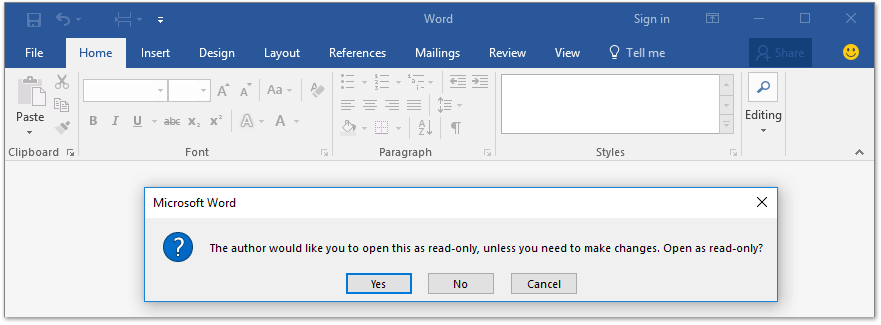
أفضل أدوات زيادة الإنتاجية لمكتبك
Kutools لـ Word - ارتقِ بتجربتك في Word مع أكثر من 100 ميزة رائعة!
🤖 ميزات الذكاء الاصطناعي في Kutools: مساعد الذكاء الاصطناعي / مساعد الوقت الحقيقي / تلميع فائق (يحافظ على التنسيقات) / ترجمة فائقة (يحافظ على التنسيقات) / إخفاء المعلومات باستخدام الذكاء الاصطناعي / التدقيق اللغوي بالذكاء الاصطناعي...
📘 إتقان المستندات: تقسيم الصفحات / دمج المستندات / تصدير النطاق إلى تنسيقات متعددة (PDF/TXT/DOC/HTML...) / تحويل جماعي إلى PDF...
✏ تحرير النص: البحث والاستبدال الجماعي عبر ملفات متعددة / تغيير حجم جميع الصور / تحويل صفوف وأعمدة الجدول / تحويل الجدول إلى نص...
🧹 تنظيف سهل: إزالة المسافات الزائدة / فواصل الأقسام / مربعات النص / الروابط التشعبية / للمزيد من أدوات الإزالة، انتقل إلى مجموعة إزالة...
➕ إدراجات مبتكرة: إدراج الفواصل بالألاف / مربعات اختيار / أزرار راديو / رمز QR / باركود / عدة صور / اكتشف المزيد ضمن مجموعة إدراج...
🔍 تحديدات دقيقة: تحديد صفحات محددة / جداول / أشكال / فقرات عنوان / عزز التنقل بالمزيد من ميزات تحديد النطاق...
⭐ تحسينات مميزة: التنقل إلى أي نطاق / إدراج تلقائي للنص المتكرر / التبديل بين نوافذ المستند / 11 أداة تحويل...
🌍 يدعم أكثر من40 لغة: استخدم Kutools بلغتك المفضلة – يدعم الإنجليزية، الإسبانية، الألمانية، الفرنسية، الصينية وأكثر من40 لغة أخرى!

✨ Kutools لـ Office – تثبيت واحد، خمس أدوات قوية!
يشمل Office Tab Pro · Kutools لـ Excel · أدوات Kutools لـ Outlook · Kutools لـ Word · Kutools لـ PowerPoint
📦 احصل على جميع الأدوات الخمسة في مجموعة واحدة | 🔗 تكامل سلس مع Microsoft Office | ⚡ وفر وقتك وزد إنتاجيتك فوراً
أفضل أدوات زيادة الإنتاجية لمكتبك
Kutools لـ Word - 100+ أدوات لـ Word
- 🤖 ميزات الذكاء الاصطناعي في Kutools: مساعد الذكاء الاصطناعي / مساعد الوقت الحقيقي / تلميع فائق / ترجمة فائقة / إخفاء المعلومات باستخدام الذكاء الاصطناعي / التدقيق اللغوي بالذكاء الاصطناعي
- 📘 إتقان المستندات: تقسيم الصفحات / دمج المستندات / تحويل جماعي إلى PDF
- ✏ تحرير النص: البحث والاستبدال الجماعي / تغيير حجم جميع الصور
- 🧹 تنظيف سهل: إزالة المسافات الزائدة / إزالة فواصل الأقسام
- ➕ إدراجات مبتكرة: إدراج الفواصل بالألاف / إدراج مربعات اختيار / إنشاء رمز QR
- 🌍 يدعم أكثر من40 لغة: Kutools يتحدث لغتك – أكثر من40 لغة مدعومة!